Invia il tuo indirizzo email per ottenere il collegamento allo scaricamento veloce sul tuo desktop e parti!

Può creare molta confusione quando si tenta di utilizzare due computer contemporaneamente. È facile prendere il mouse sbagliato o iniziare a digitare sulla tastiera sbagliata. Cercare di adattare più dispositivi di input sulla tua scrivania potrebbe essere impossibile e renderà sicuramente più difficile svolgere il tuo lavoro in modo efficiente.
Se ti sei trovato in questa situazione, sai che può essere estremamente fastidioso. Una semplice soluzione al problema consiste nell'utilizzare la stessa tastiera e lo stesso mouse su due computer.
Sommario:
Se ti sei mai posto la domanda "Come posso condividere mouse e tastiera tra computer?"... abbiamo buone notizie!
Esiste un software di condivisione di mouse e tastiera affidabile e facile da usare e analizzeremo esattamente come ti aiuta ad accedere ai tuoi dispositivi da remoto.
USB Network Gate utilizza una connessione di rete che consente agli utenti di condividere, gestire e controllare facilmente più dispositivi USB su macchine remote. USB Network Gate è così efficace che i dispositivi a cui si accede da remoto si comportano come se fossero fisicamente collegati alla macchina che richiede l'accesso remoto. Ciò rende USB Network Gate una soluzione software ideale per la condivisione di mouse e tastiera.

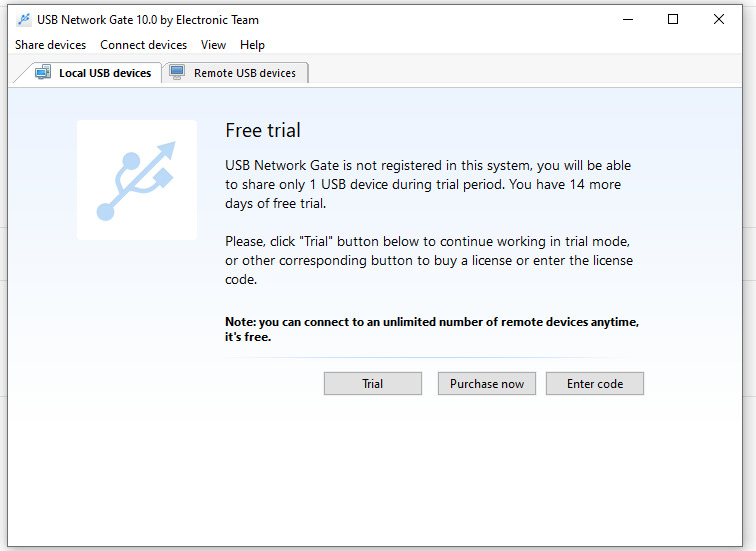

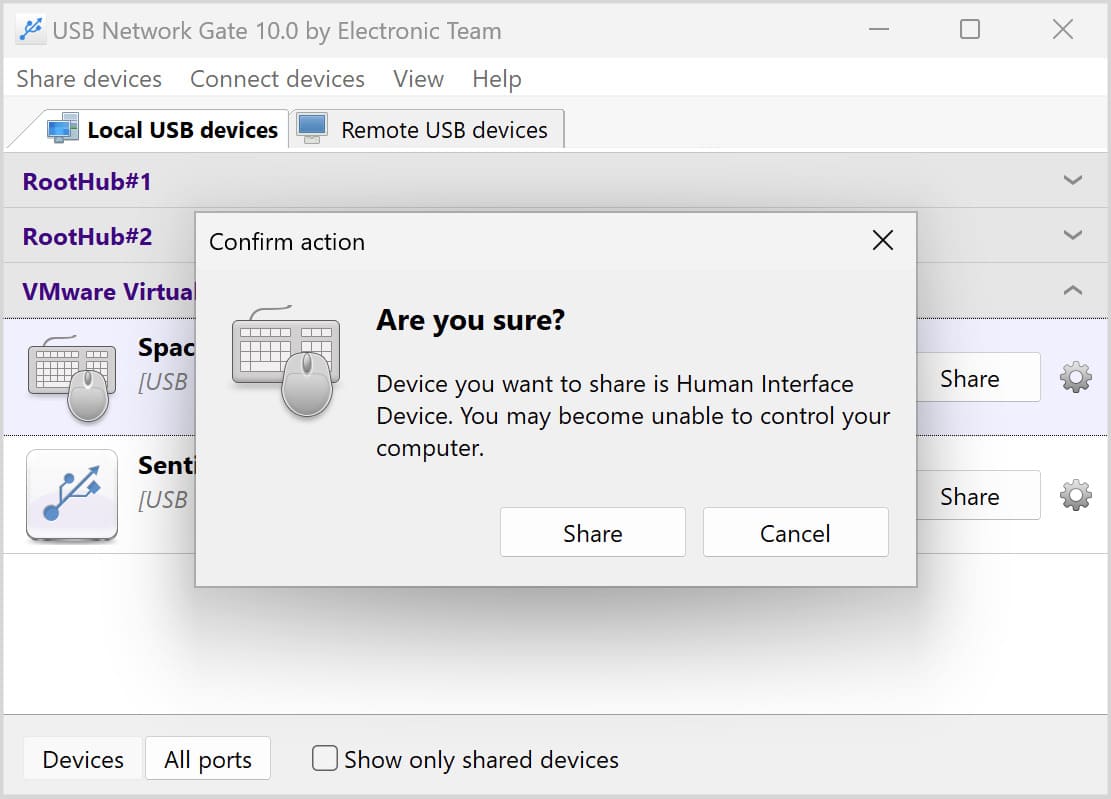
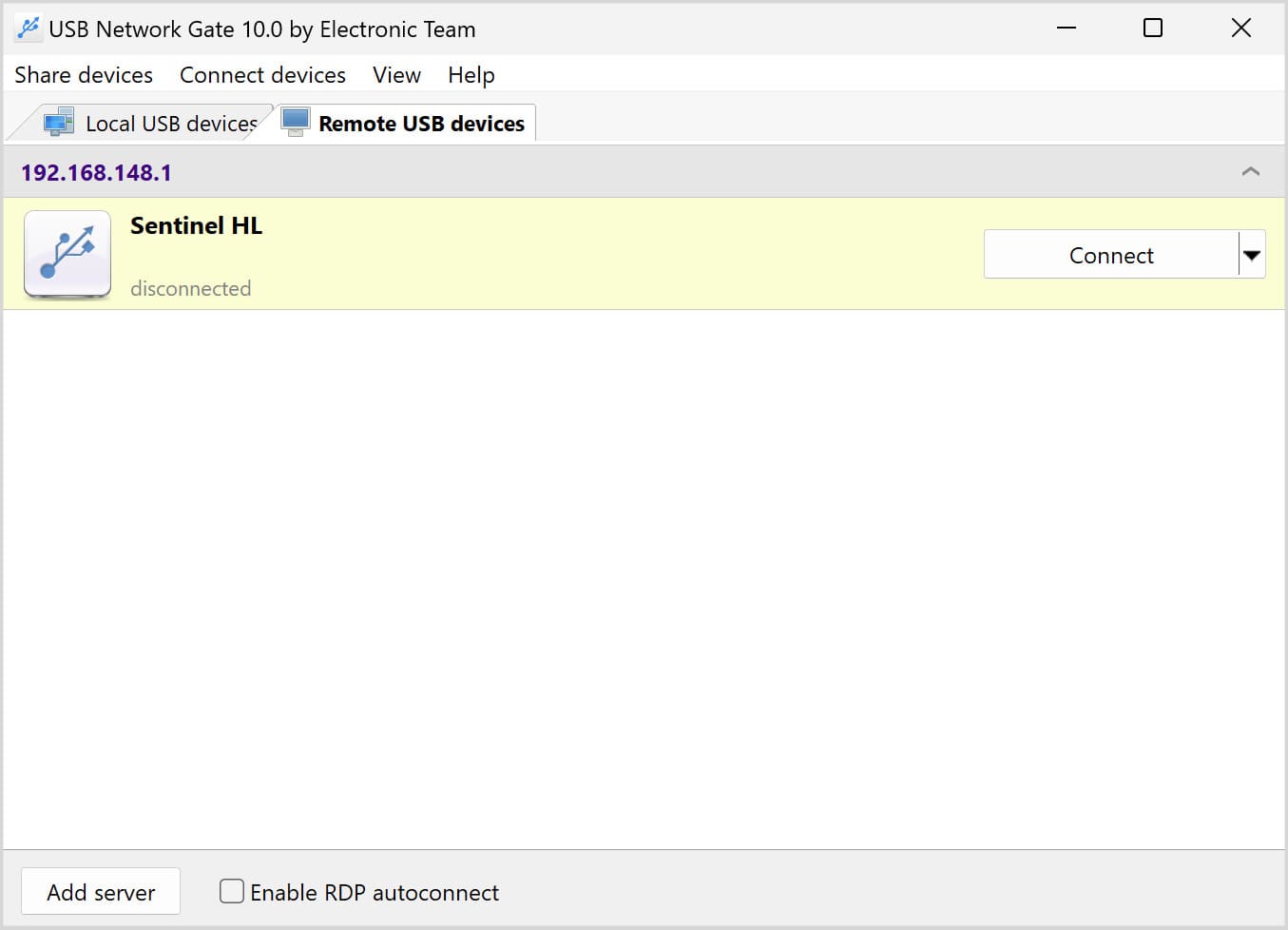
Questo è tutto!
Goditi liberamente la piena funzionalità della tua tastiera e del tuo mouse, sia che si trovino nell'ufficio accanto o dall'altra parte del globo!
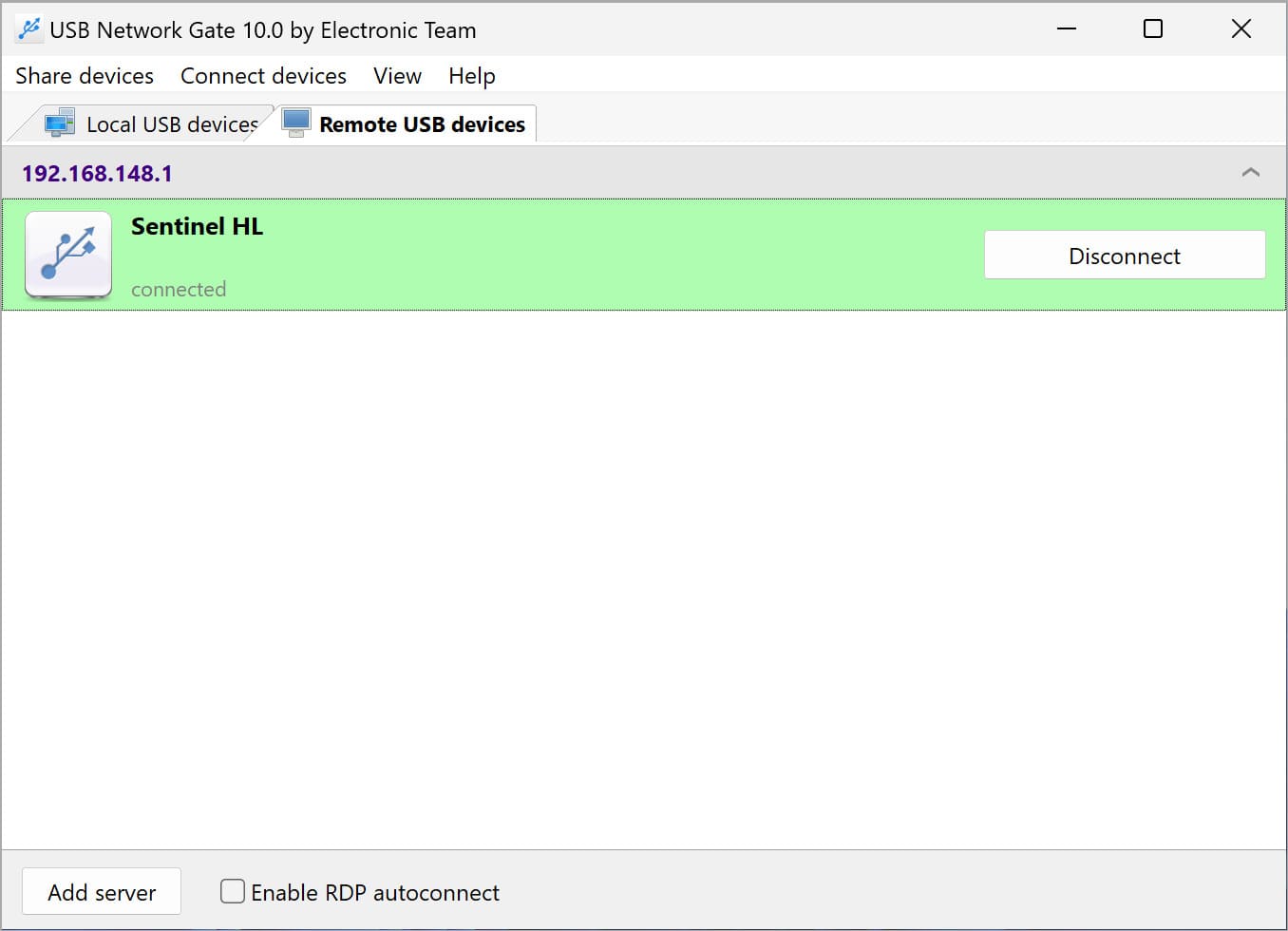
Esaminiamo diversi scenari in cui le funzionalità, l'affidabilità e la facilità d'uso di USB Network Gate forniscono una miriade di soluzioni quando si tratta di condividere tastiera e mouse.
L'utilizzo di un mouse 3D su un computer remoto rappresenta spesso un problema per gli sviluppatori. Un esempio è la funzionalità nativa limitata del mouse SpaceNavigator 3D che può eseguire lo zoom solo all'interno di una sessione RDP. Con USB Network Gate puoi usare facilmente un mouse su due computer.
USB Network Gate è una soluzione efficace per gli utenti che hanno problemi con il funzionamento di USB su Desktop remoto. Il software consente di accedere ai dispositivi USB remoti creando una copia virtuale dell'apparecchiatura periferica. I desktop remoti possono esercitare il pieno controllo sui dispositivi USB. In questo modo è possibile utilizzare una tastiera per due computer inoltrandola a una sessione RDP e utilizzandola anche sulla macchina locale. Entrambe le macchine godono della piena funzionalità del dispositivo USB condiviso.
Un vantaggio chiave che USB Network Gate detiene rispetto al software della concorrenza è la sua compatibilità incrociata. Indipendentemente dal sistema operativo che stai condividendo o da cui richiedi l'accesso, è facilmente accessibile da tutti i computer che condividono la rete (siano essi MAC, Windows, Linux o PC Android!)

Gestire facilmente i dispositivi remoti è particolarmente importante per coloro che utilizzano un "thin client" (ovvero un computer privo di un disco rigido). Tali macchine si affidano ad altri computer (anziché ai server) per ospitare applicazioni, funzioni di memoria, dati sensibili, ecc...
(Nota: la funzionalità del server varierà notevolmente.)
Sebbene USB Network Gate sia un'opzione fantastica, c'è ancora un'ampia varietà di software da provare quando gli utenti vogliono cambiare tastiera e mouse tra computer (oltre ad accedere a dispositivi aggiuntivi/alternativi da remoto).
Synergy è la voce più popolare in questo settore, anche se attualmente sta passando a un nuovo territorio con il suo software. Sebbene abbia un processo di installazione abbastanza complesso, Synergy (e Barrier) funziona alla grande una volta completata l'installazione.
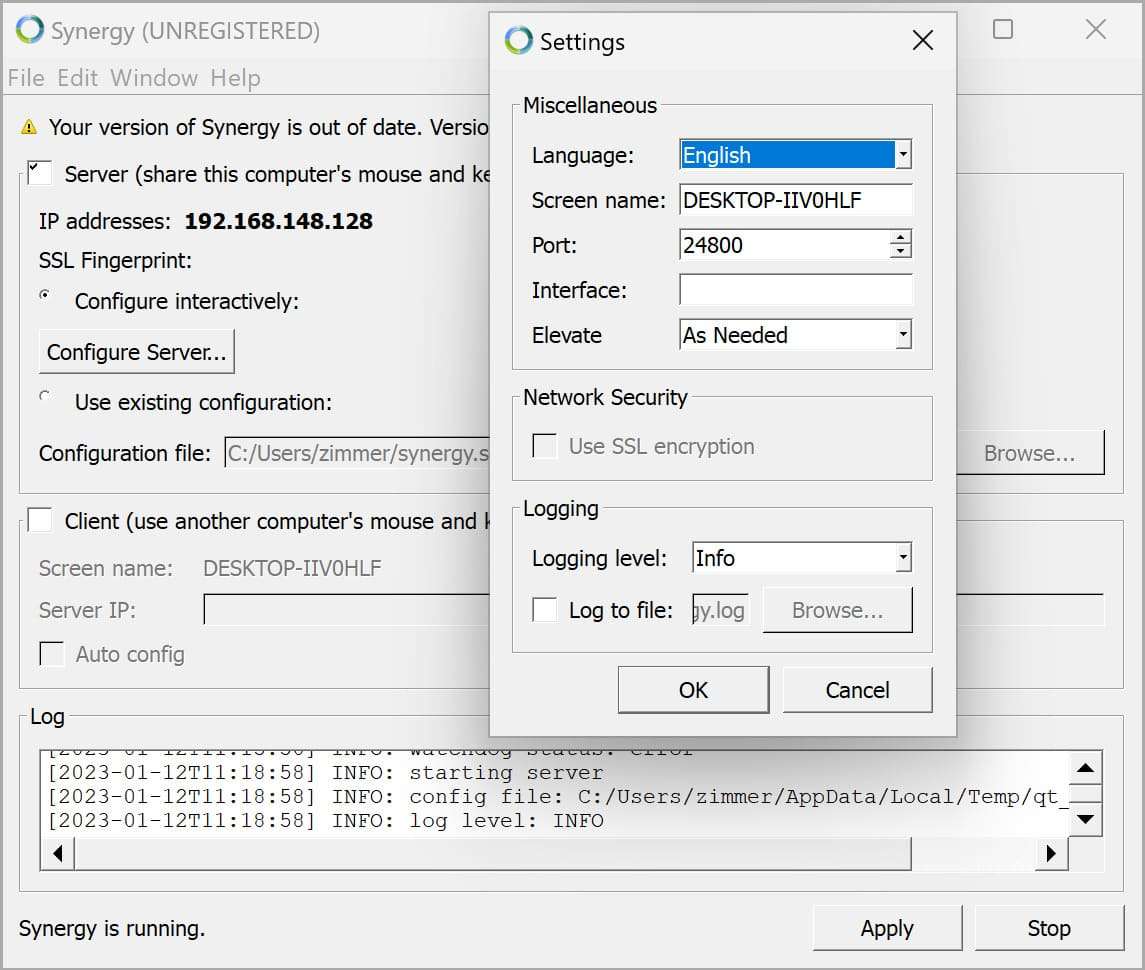
Pro
Contro
Per gli utenti Windows interessati a un software di condivisione affidabile e che non hanno paura di una configurazione che richiede più tempo rispetto a USB Network Gate Input Director è un'ottima opzione. Fornisce una varietà di utili funzionalità di sicurezza, tasti di scelta rapida e bonus, ma potrebbe essere frustrante per i principianti.
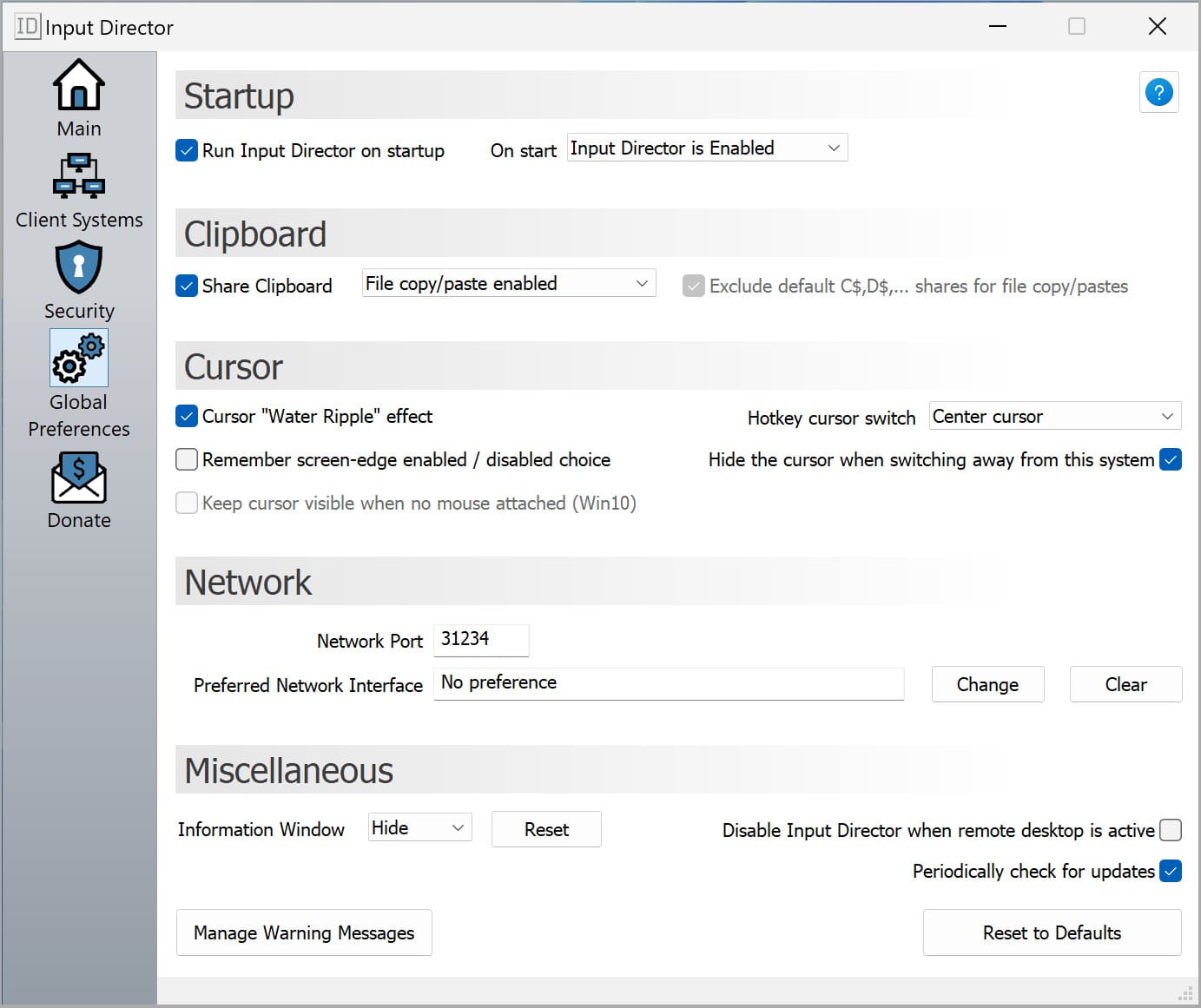
Pro
Contro
Mouse Without Borders offre una configurazione estremamente adatta ai principianti e una condivisione affidabile di mouse e tastiera. Una volta installato, basta inserire i codici appropriati e connettersi automaticamente. Sfortunatamente, è compatibile solo con computer Windows.
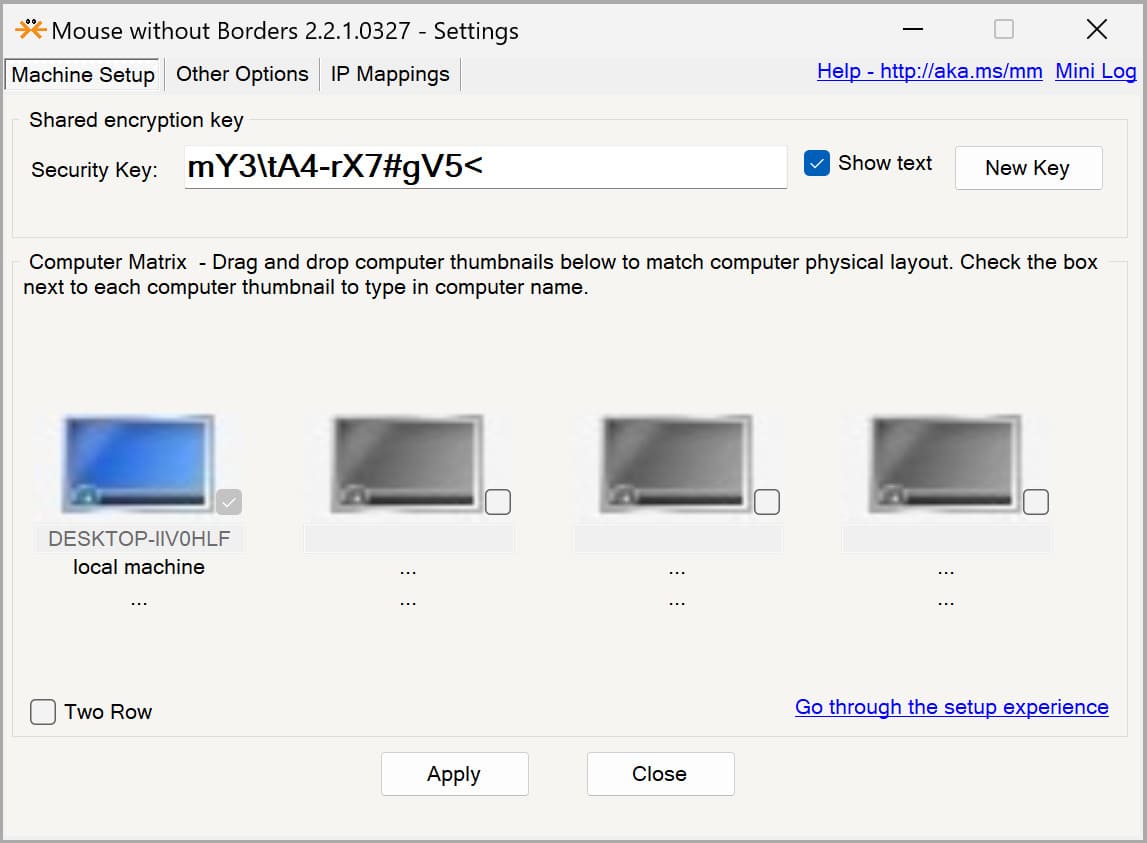
Pro
Contro
Remote Desktop è integrato nella maggior parte delle macchine Windows 10 e semplifica l'accesso a un mouse o una tastiera remoti su un altro PC. Funziona molto bene, ma non è compatibile con più piattaforme. Inoltre, è possibile accedere solo ai computer con Windows Pro o Windows Enterprise.
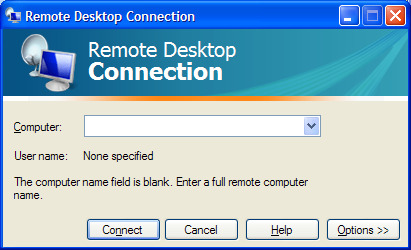
Pro
Contro
Hardware come gli switch KVM erano il modo principale per condividere l'accesso a mouse e tastiera tra computer (prima che il software apparisse e lo rendesse un processo molto più snello).
Gli switch come il modello HDMI JideTech (o il modello DisplayPort IOGear) si comportano come uno switch A/B di base. Il passaggio di una tastiera/mouse da un computer all'altro avviene semplicemente premendo un pulsante.
Si consiglia vivamente di ricercare quale switch KVM funzionerà meglio per la propria situazione, poiché la loro funzionalità, caratteristiche e affidabilità possono variare.

Pro
Contro
L'utilizzo di un singolo mouse o tastiera per più computer non è difficile e sono disponibili diversi strumenti software tra cui scegliere la soluzione preferita.
USB Network Gate è la nostra scelta nel software in grado di controllare due computer con una tastiera. È una soluzione sicura che utilizza la crittografia ed è facile da usare. È un programma ricco di funzionalità che ti dà il controllo sulle porte USB remote in modo da poter utilizzare qualsiasi dispositivo connesso come se fossi fisicamente collegato ad esso.
La tua vita lavorativa sarà più semplice qualunque soluzione software o hardware USB tu scelga per condividere dispositivi o controllare due computer con una sola tastiera. La possibilità di accedere in remoto ai dispositivi USB tramite la rete aumenta la produttività ed è conveniente.
UNG per Windows
UNG per Mac
UNG per Linux
UNG per Android